初始图表根据表或输入图层的所选字段绘制。
通过将其他字段作为新系列添加,可以在图表中显示该字段。可以向一个图表添加多个系列。各个系列的数据可以来自同一个输入数据集或可用于 ArcMap 的其他图层之一。例如,您有一个 1990 年和 2000 年国内生产总值 (GDP) 的表。为了缩小该示例的值范围,选择了在 2000 年 GDP 值排名前三位(美国、日本和德国)之后的 10 个国家。表中的值如下:
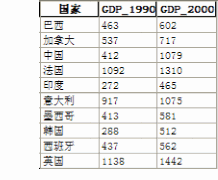
GDP_1990 和 GDP_2000 字段可被描述为数据中的不同系列。通过向图表添加这两个系列,可创建如下图表:
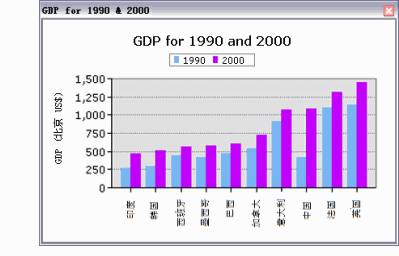
每个系列都可以具有自己的图表类型。这样便可将输入数据中的不同图表类型合并为一个图表。
附加系列将按系列选项卡的顺序进行绘制,这样最后添加的系列会在图表的最上面。当图例显示在图表的顶部或底部时,添加的第一个系列会显示在图例最左侧的位置,接着向右为其他系列。当图例显示在左侧或右侧时,添加的第一个系列会显示在最上面的位置,最后一个系列显示在最下面。
命名系列
对图表中的各个系列将应用默认名称。名称将包含图表的类型以及一个附加数字,对于每个相同类型的后续图表,该数字都将加一。
默认名称的示例如下: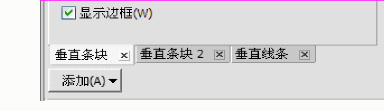
为系列指定一个更有意义的名称很容易。只需单击系列名称的文本以将其选中,然后输入新名称即可。
为了进行示范,之前示例中的系列已重命名: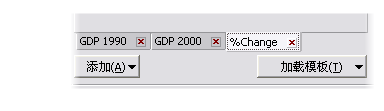
更改系列的顺序
可轻松更改系列的绘制顺序。单击要更改的系列的选项卡,当看到蓝色的插入标记时,将其向左或向右拖动到想要将其移动到的位置。
移除系列
要从图表中移除系列,请单击该系列选项卡上的“移除系列” 图标。
图标。